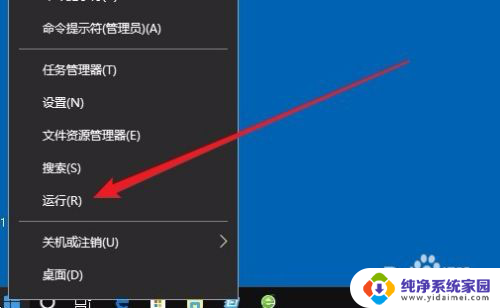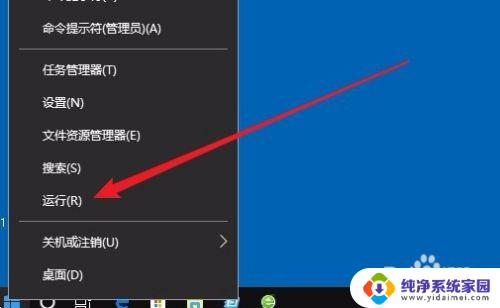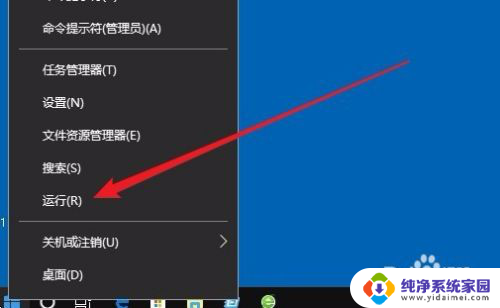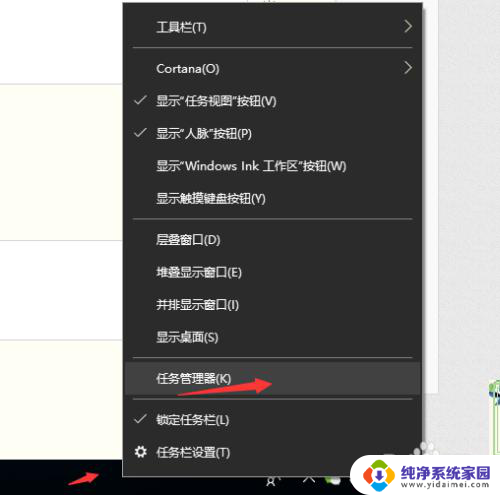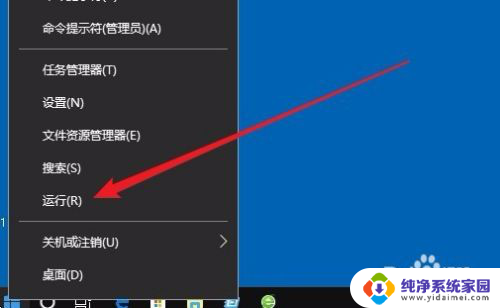开机自动打开软件 Win10如何设置开机自启动软件
更新时间:2023-11-02 14:01:26作者:jiang
开机自动打开软件,随着科技的发展,我们的生活离不开电脑和各种软件,在使用电脑的过程中,有些软件可能会频繁使用,每次开机都需要手动打开,这无疑给我们的工作和生活带来了不便。而在Win10系统中,我们可以通过设置开机自启动软件来解决这个问题。Win10如何设置开机自启动软件呢?下面就让我们一起来了解一下吧。
步骤如下:
1.在Windows10桌面,右键点击桌面左下角的开始按钮。在弹出的菜单中选择“运行”菜单项。
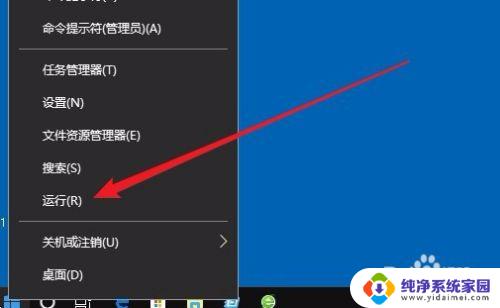
2.这时就会打开Windows10的运行窗口,在窗口中输入命令shell:startup。然后点击确定按钮。
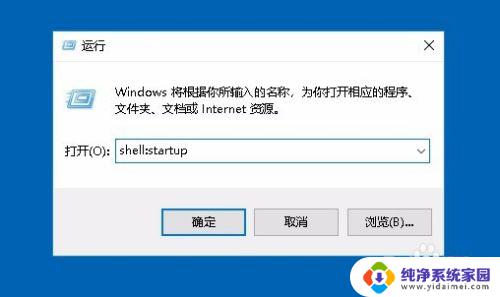
3.这时就可以打开Windows10系统的启动文件夹
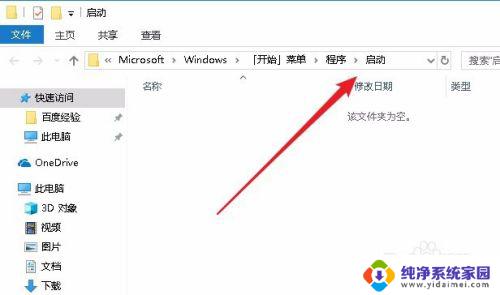
4.把需要开机启动的应用或是程序的快捷方式拖动到该文件夹中,这样以后电脑开机的时候。就会自动启动这些应用。
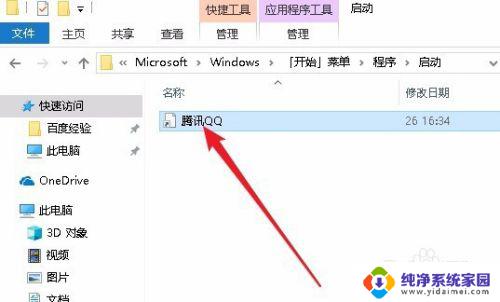
以上是开机自动打开软件的全部内容,如果有任何不清楚的地方,您可以参考以上步骤进行操作,希望这对大家有所帮助。